Garmin nuvi 350: ПОИСК ОБЪЕКТОВ (функция “Where To?”)
ПОИСК ОБЪЕКТОВ (функция “Where To?”): Garmin nuvi 350
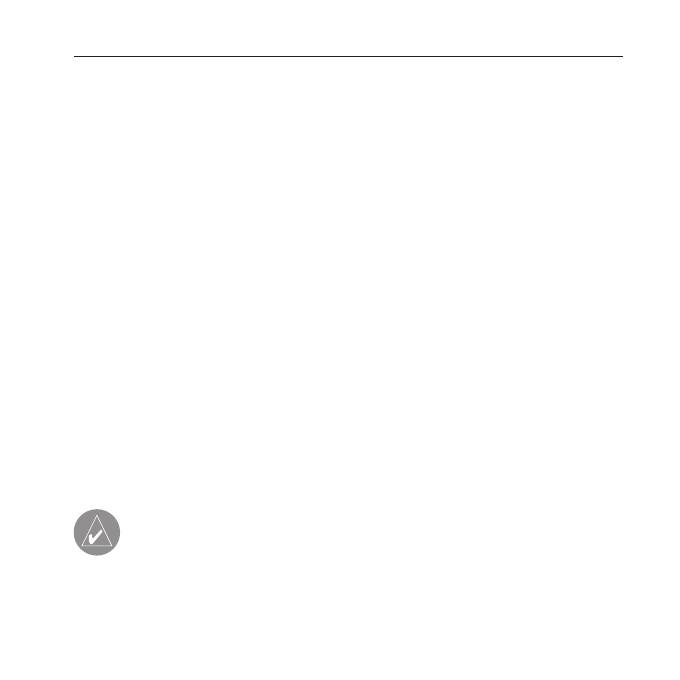
Поиск объектов
ПОИСК ОБЪЕКТОВ (функция “Where To?”)
Простой поиск объекта с использованием меню “Where To?” описан на стр. 1.
Поиск объекта путем ввода названия
Находясь на странице меню, выберите позицию Where to? (куда?) > Spell
Name (ввод названия).
1. Используя показанную на экране клавиатуру, введите название объ-
екта. После окончания ввода нажмите на поле Done (завершить).
2. Выберите объект, который Вы хотите посетить. Нажмите на поле
Go! (начать навигацию).
Для ввода цифр нажмите на поле 1 2 3. Чтобы удалить последний вве-
денный символ, нажмите на поле стрелка влево (в верхнем правом углу
экрана). Если Вы хотите удалить всю строку, нажимайте на поле стрелка
влево в течение нескольких секунд.
ПОЛЕЗНЫЙ СОВЕТ: Находясь на любой странице с результи-
рующим списком поиска, Вы можете нажать на поле Spell (ввод
названия) и ввести название нужного объекта (частично или пол-
ностью), если Вы не видите в списке нужный объект или хотите
сузить результаты поиска.
nuvi 300/350 Руководство пользователя
23
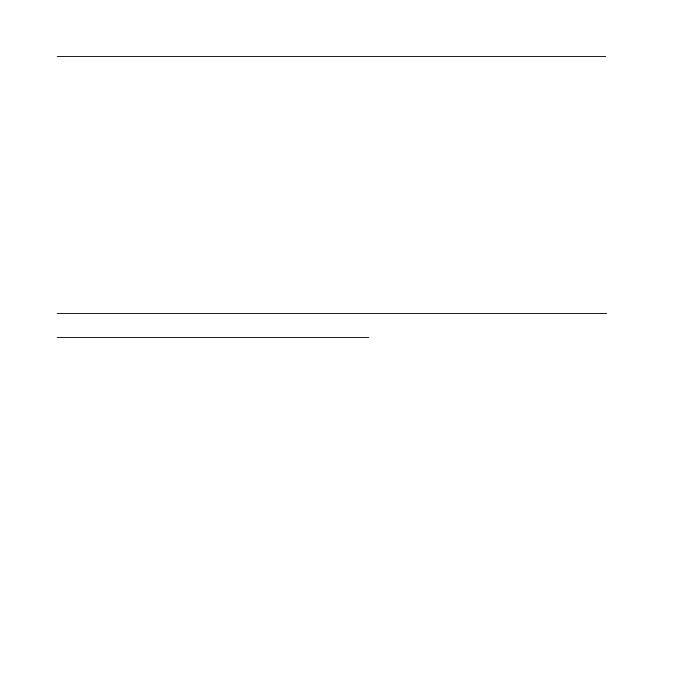
Поиск объектов
Опции страницы Go!
Нажмите на поле Go! для создания маршрута к выбранному местопо-
ложению.
Нажмите на поле Show Map для просмотра этого местоположения на
карте.
Нажмите на поле Save для сохранения этого местоположения в списке
любимых объектов “Favorites”.
Поиск адреса
Для поиска адреса выберите на странице меню позицию Where to? (куда).
Затем нажмите на опцию Address (адрес).
1. Выберите штат.
2. Нажмите на опцию Search All (поиск во всех городах) или выберите
опцию Spell City (ввод названия города) и введите название города.
3. Введите номер дома и нажмите на поле Done (завершить).
4. Введите название улицы и нажмите на поле Done (завершить).
5. Выберите нужную улицу в списке.
6. При необходимости выберите город.
7. При необходимости выберите адрес. Затем нажмите на поле Go!
(начать навигацию).
Процедура поиска перекрестка аналогична поиску адреса. Нажмите на
позицию Intersection (перекресток) и введите два названия улиц.
24
nuvi 300/350 Руководство пользователя
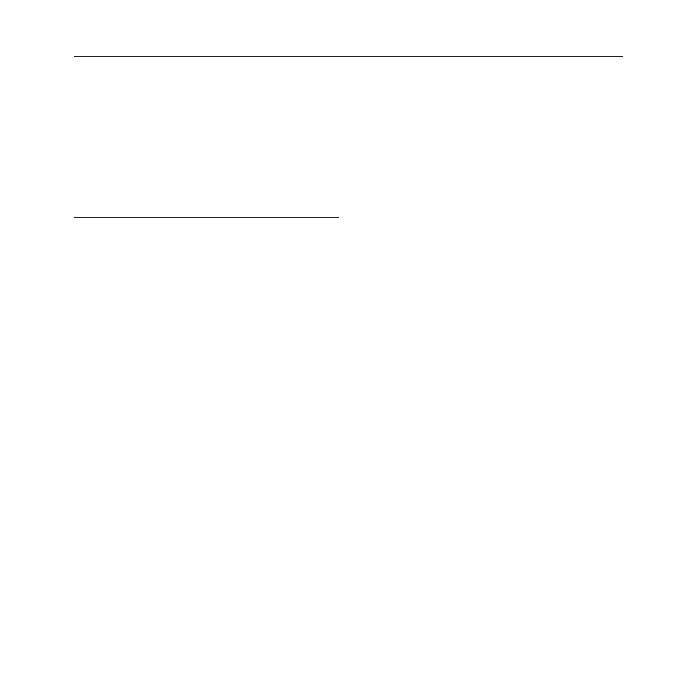
Поиск объектов
Поиск объектов с помощью карты
Чтобы просмотреть новые области карты, прикоснитесь к любой точке
карты и «перетащите» ее в нужном направлении. Также Вы можете вы-
брать позиции Where to? (куда?) > Browse Map (просмотр карты).
Рекомендации по просмотру карты:
• Для просмотра областей карты, расположенных за текущими граница-
ми экрана, прикоснитесь к карте и «перетащите» ее в нужном направлении.
• Для изменения масштаба карты используйте пиктограммы + и -.
• Если Вы прикоснетесь к какому-либо объекту карты, на экране поя-
вится стрелка, указывающая на выбранный объект.
• Нажмите на поле Go (начать навигацию) для навигации к выбранно-
му местоположению.
• Нажмите на поле Save (сохранить) для сохранения этого местополо-
жения в списке Favorites (любимые объекты).
• Если GPS-приемник отключен, то Вы можете нажать на поле Set Loc.
(настройка местоположения), чтобы в качестве Вашего текущего место-
положения использовалась выбранная точка.
• Нажмите на поле Back (назад) для возврата на предыдущий экран.
Просмотр объектов на карте
Вы можете просмотреть расположение найденного объекта на странице
карты.
nuvi 300/350 Руководство пользователя
25
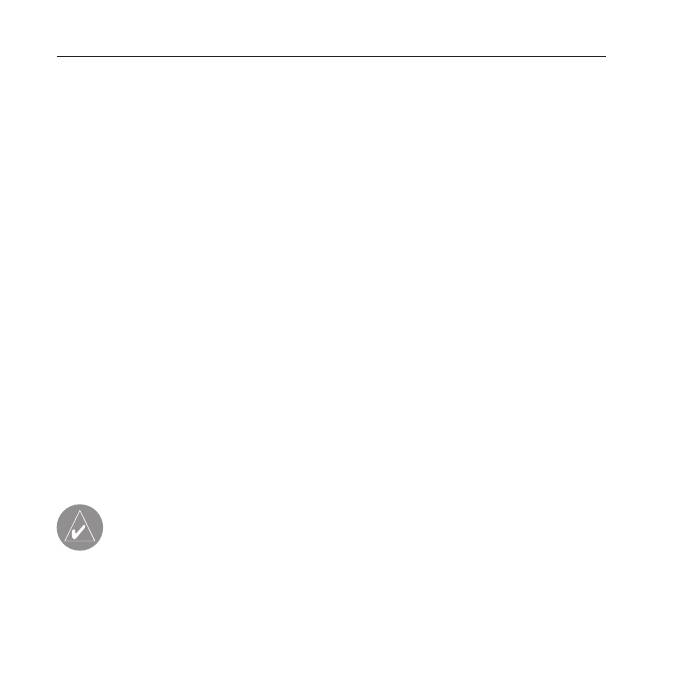
Поиск объектов
1. Нажмите на поле Show Map (показать карту).
2. При необходимости Вы можете переместить видимую часть карты и
изменить масштаб. После окончания нажмите на поле Back (назад).
Расширение поиска
1. Находясь на странице меню, нажмите на позицию Where to?
(куда?) Затем выберите поле Near (около).
2. Выберите нужную опцию. Затем нажмите на поле ОК.
Where I Am Now (мое текущее местоположение) – поиск объектов, распо-
ложенных рядом с Вашим текущим местоположением.
A Different City (другой город) – поиск объектов, расположенных рядом с
введенным городом.
My Current Route (мой текущий маршрут) – поиск объектов, расположен-
ных вдоль маршрута, по которому Вы перемещаетесь в настоящее время.
My Destination (мой пункт назначения) – поиск объектов, расположенных
рядом с пунктом назначения Вашего маршрута.
ПРИМЕЧАНИЕ: Ваш прибор nuvi автоматически проводит поиск
объектов, расположенных рядом с Вашим текущим местоположением.
26
nuvi 300/350 Руководство пользователя
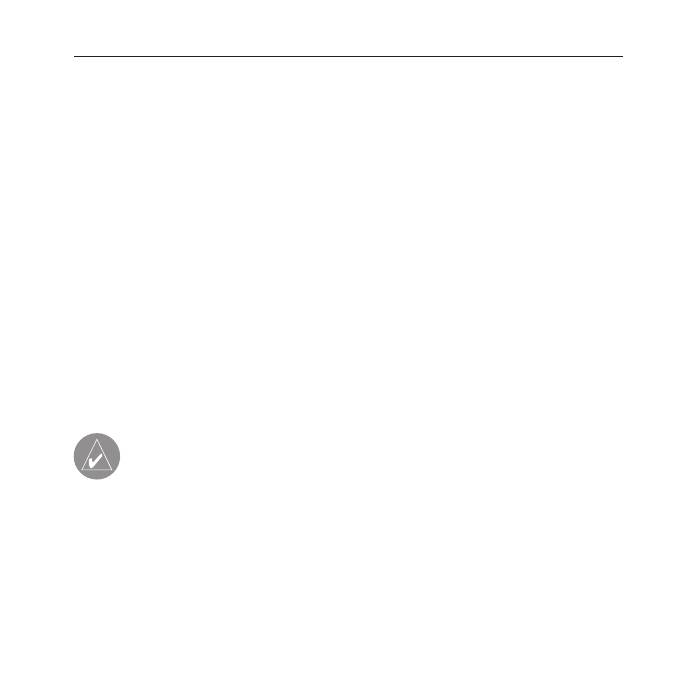
Поиск объектов
Добавление дополнительной остановки в маршрут
Вы можете добавить в Ваш маршрут дополнительную остановку (про-
межуточную точку). В этом случае устройство будет выдавать навигаци-
онные инструкции для движения сначала к этой промежуточной точке, а
затем к конечному пункту назначения.
4. Если в устройстве имеется активный маршрут, выберите позиции
Menu (меню) > Where to? (куда?)
5. Проведите поиск дополнительной остановки, которую Вы хотите
добавить в Ваш маршрут.
6. Нажмите на поле Go! (начать навигацию)
7. Выберите опцию Yes, если Вы хотите добавить остановку перед
конечным пунктом назначения. Выберите опцию No для замены
первоначального пункта назначения этой точкой.
ПРИМЕЧАНИЕ: В маршрут может быть добавлена только одна
промежуточная точка.
nuvi 300/350 Руководство пользователя
27
Оглавление
- Краткая инструкция nuvi
- РУКОВОДСТВО ПОЛЬЗОВАТЕЛЯ
- ПОИСК И НАВИГАЦИЯ
- ПОИСК ОБЪЕКТОВ (функция “Where To?”)
- Категория “My Locations” (мои объекты)
- ПРОСМОТР СТРАНИЦЫ КАРТЫ И ДРУГИХ СТРАНИЦ
- ОПЕРАЦИИ С ФАЙЛАМИ
- ИСПОЛЬЗОВАНИЕ «Дорожного комплекта»
- НАСТРОЙКА ПРИБОРА NUVI
- ИНФОРМАЦИЯ О ДОРОЖНОМ ДВИЖЕНИИ, ПОСТУПАЮЩАЯ ОТ ПРИЕМНИКА FM TMC
- ПРИЛОЖЕНИЕ





